SORACOM Harvest Data (以下、Harvest Data) LTE-M Shield の稼働時間 (uptime) を送信できます。
ステップ 1: SORACOM Harvest Data を有効化する
LTE-M Shield に取り付けた IoT SIM を、SORACOM Harvest Data を有効化したグループに所属させます。詳しくは、Harvest Data を有効化する を参照してください。
ステップ 2: サンプルスケッチを書き込む
あらかじめ LTE-M Shield for Arduino の初期設定と接続確認 を行ってください。
Arduino IDE を起動して、サンプルスケッチ「send_uptime_with_soracom.ino」をウィンドウに貼り付けて保存します。
このサンプルスケッチは Grove Beginner Kit for Arduino の代わりに Arduino UNO R3 を利用する場合でも動作します。
Arduino IDE の左上にある (書き込み) をクリックします。
サンプルスケッチが書き込まれ、書き込み完了のメッセージが表示されます。
サンプルスケッチ「send_uptime_with_soracom.ino」が想定どおりに動作しない場合は、よくあるお問い合わせ を参照してください。
ステップ 3: 送信されたデータを確認する
ユーザーコンソールの SORACOM Harvest Data 画面で、稼働時間が確認できます。
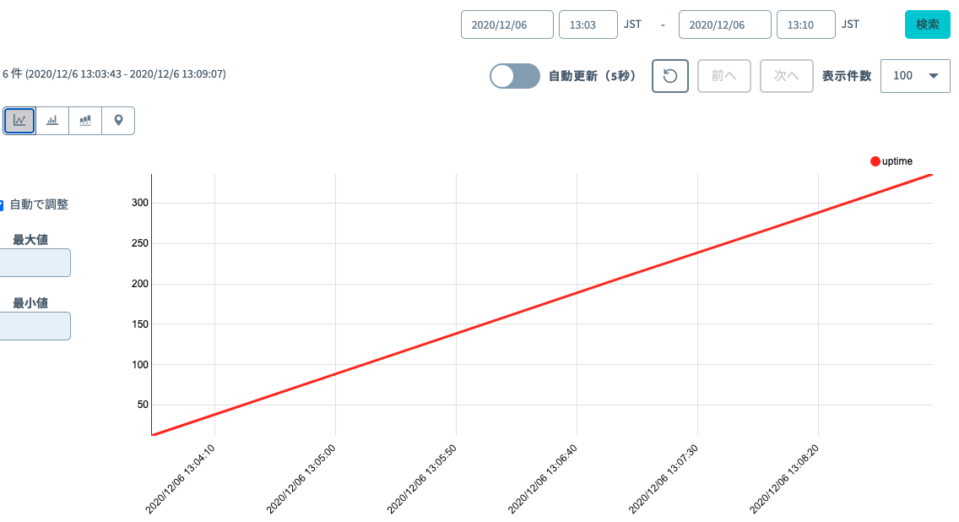

また Arduino IDE の右上にある (シリアルモニタ) をクリックして、シリアルモニタを表示すると、下図のように IoT スターターキット for Arduino からの出力を見ることができます。
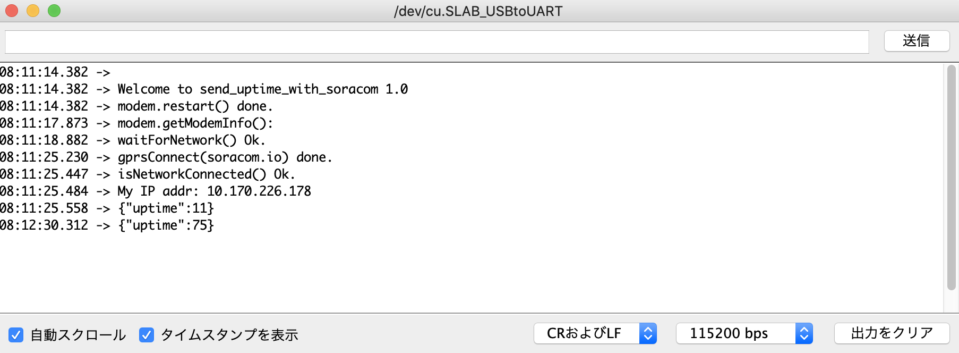

シリアルモニタに表示される出力が文字化けする場合は、シリアルモニタとスケッチのボーレートが一致していない可能性があります。下図の赤枠がスケッチ側のボーレート (CONSOLE.begin(115200); の数値) と一致していることを確認してください。
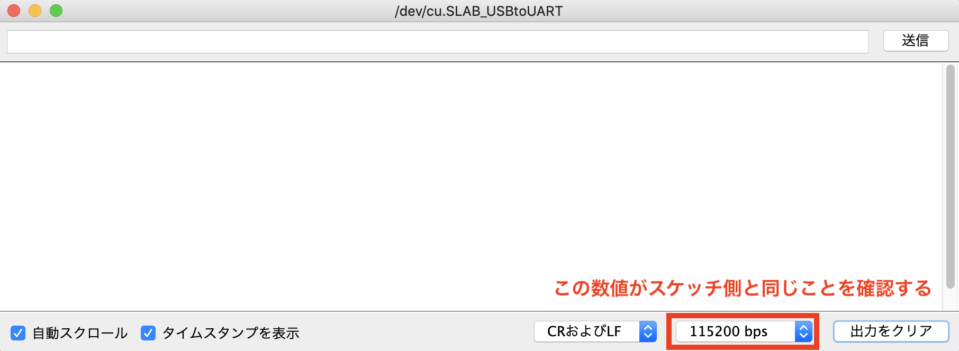

カスタマイズ例
スケッチ例は 60 秒に 1 回の送信となっています。送信間隔を変更する場合はスケッチ内の #define INTERVAL_MS (60000) にミリ秒で指定してください。
